Cara Membuat Table Pada Postingan Blog Menggunakan Office Word
Cara Membuat Table Pada Postingan Blog Menggunakan Office Word-Tutorial ini saya buat untuk sendiri dan saya pasang juga untuk blog saya sendiri.
Karena saya sendiri masih dalam tahap belajar dan sama sekali tidak mengetahui bagaimana caranya membuat table seperti pada blog blog mereka yang sudah mahir membuat blog.
Pada akhirnya saya dapat membuat dan mengetahui tentang bagaimana caranya membuat table di blog saya dalam postingan yang saya buat. Point lebihnya saya dapat ilmu baru dalam dunia blog.
 Memang saya akui sedang bersemangat sekali untuk membangun sebuah blog (bukan membuat blog,karena membuat blog itu mudah ) agar dapat menghasilkan uang untuk menambah penghasilan saya yang memang sangat minim untuk hidup sehari hari.
Memang saya akui sedang bersemangat sekali untuk membangun sebuah blog (bukan membuat blog,karena membuat blog itu mudah ) agar dapat menghasilkan uang untuk menambah penghasilan saya yang memang sangat minim untuk hidup sehari hari.
Menggunakan Office Word
Seperti yang saya katakan di atas tadi bahwa saya memang benar benar newby alias baru sekali dalam membuat blog. Jadi saya membuat table dengan menggunakan sebuah Software besar dari microsoft yaitu Office word.
Karena memang dari keseharian saya sekarang di tuntut untuk menggunakan office word tersebut dalam mengerjakan tugas pekerjaan di kantor baru saya.
Software office word yang saya pakai menggunakan versi word 2007,bukan apa apa tapi karena memang word 2007 ini bisa di katakan lebih friendly di bandingkan word 2010 atau 2013.
Dari kebanyakan teman teman sayapun masih setia menggunakan word 2007 di banding versi keatas. Ok, mari kita mulai bagaimana caranya membuat table yang benar pada postingan sebuah blog.
Membuat Table word 2007
Buat yang belum tahu bagaimana caranya membuat table dengan microsoft office word,mungkin postingan ini sedikit membantu kesulitan anda. Sebagai blogger pemula saya sendiri sangat kesulitan sekali mengawali cara membuat table dengan office word.
Karena saya sendiri tidak mahir amat dalam membuat sebuah table dengan bahasa pemrograman ataupun dengan kode css. Untuk seorang pemula didunia blogging seperti saya tidak heran bila masih membuat table dengan software microsoft office word ini.
Baca juga: Tutorial Terlengkap Membuat Label/Kategori Pada Blog Terbaru 2017
Yang pertama tentu saja membuat isi dari daftar yang ingin anda buat sebagai table, kemudian buat tablenya menggunakan office word. Untuk lebih jelasnya simak tutorial dibawah yang semoga saja berguna buat kita semua.
Saya asumsikan bahwa anda sudah membuat sebuah table dengan artikel atau isi didalam sebuah table untuk anda posting ke artikel yang sudah dibuat pada blog.
1. Setelah anda berhasil membuat table dengan word 2007 atau 2010 terserah anda, silahkan simpan table yang anda buat dengan format web page,filtered.
 2. Berikut ini adalah contoh dokumen yang yang saya simpan menggunakan format web page,filtered.
2. Berikut ini adalah contoh dokumen yang yang saya simpan menggunakan format web page,filtered.
 3. Kemudian buka dokumen yang anda save tadi menggunakan notepad, dengan cara klik kanan>Open with>Notepad. Maka akan muncul halaman HTML yang akan kita masukkan pada postingan blog kita.
3. Kemudian buka dokumen yang anda save tadi menggunakan notepad, dengan cara klik kanan>Open with>Notepad. Maka akan muncul halaman HTML yang akan kita masukkan pada postingan blog kita.
4. Hapus pada tulisan di bawah ini :
 5. Hapus juga pada bait berikut ini :
5. Hapus juga pada bait berikut ini :
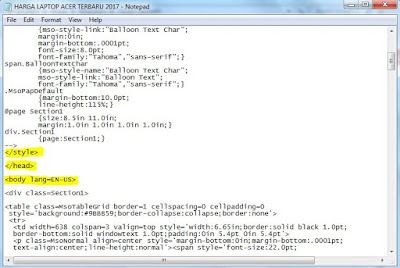 6. Dan halaman HTML terakhir yaitu pada tulisan berikut ini :
6. Dan halaman HTML terakhir yaitu pada tulisan berikut ini :
 7. Setelah anda berhasil melakukan petunjuk yang saya buat tadi, silahkan copy kode HTML yang di notepad kemudian pastekan pada halaman postingan yang ingin anda buat.
7. Setelah anda berhasil melakukan petunjuk yang saya buat tadi, silahkan copy kode HTML yang di notepad kemudian pastekan pada halaman postingan yang ingin anda buat.
8. Pada halaman postingan pilih pada mode HTML sebelah kanan compose. Lihat gambar :
 9. Contoh penampakan table yang berhasil saya buat pada blog saya yang lain adalah sebagai berikut :
9. Contoh penampakan table yang berhasil saya buat pada blog saya yang lain adalah sebagai berikut :
 10. Selesai.
10. Selesai.
Baca juga: Cara Paling Mudah Menghilangkan Product Activation Failed Microsoft Office 2016 Tanpa Aplikasi Di Jamin Berhasil
Agar tahu sempurn atau belum hasil yang anda buat tadi, cobalah lihat dulu dengan mengklik pada Pratinjau pada menu blogger. Bila memang dirasa sudah mantap dan sesuai dengan yang anda inginkan silahkan anda publikasikan.
Demikian tadi kiranya artikel tentang bagaimana cara membuat table dengan menggunakan software office word. Pada contoh gambar diatas saya sendiri menggunakan office word 2007, namun saya rasa tidak terlalu jauh berbeda dengan software office 2010 ataupun 2013.
Sekian dulu apa yang dapat saya sampaikan kali ini, semoga dapat berguna dan bermanfaat untu para pembaca sekalian.
Karena saya sendiri masih dalam tahap belajar dan sama sekali tidak mengetahui bagaimana caranya membuat table seperti pada blog blog mereka yang sudah mahir membuat blog.
Pada akhirnya saya dapat membuat dan mengetahui tentang bagaimana caranya membuat table di blog saya dalam postingan yang saya buat. Point lebihnya saya dapat ilmu baru dalam dunia blog.
 Memang saya akui sedang bersemangat sekali untuk membangun sebuah blog (bukan membuat blog,karena membuat blog itu mudah ) agar dapat menghasilkan uang untuk menambah penghasilan saya yang memang sangat minim untuk hidup sehari hari.
Memang saya akui sedang bersemangat sekali untuk membangun sebuah blog (bukan membuat blog,karena membuat blog itu mudah ) agar dapat menghasilkan uang untuk menambah penghasilan saya yang memang sangat minim untuk hidup sehari hari.Menggunakan Office Word
Seperti yang saya katakan di atas tadi bahwa saya memang benar benar newby alias baru sekali dalam membuat blog. Jadi saya membuat table dengan menggunakan sebuah Software besar dari microsoft yaitu Office word.
Karena memang dari keseharian saya sekarang di tuntut untuk menggunakan office word tersebut dalam mengerjakan tugas pekerjaan di kantor baru saya.
Software office word yang saya pakai menggunakan versi word 2007,bukan apa apa tapi karena memang word 2007 ini bisa di katakan lebih friendly di bandingkan word 2010 atau 2013.
Dari kebanyakan teman teman sayapun masih setia menggunakan word 2007 di banding versi keatas. Ok, mari kita mulai bagaimana caranya membuat table yang benar pada postingan sebuah blog.
Membuat Table word 2007
Buat yang belum tahu bagaimana caranya membuat table dengan microsoft office word,mungkin postingan ini sedikit membantu kesulitan anda. Sebagai blogger pemula saya sendiri sangat kesulitan sekali mengawali cara membuat table dengan office word.
Karena saya sendiri tidak mahir amat dalam membuat sebuah table dengan bahasa pemrograman ataupun dengan kode css. Untuk seorang pemula didunia blogging seperti saya tidak heran bila masih membuat table dengan software microsoft office word ini.
Baca juga: Tutorial Terlengkap Membuat Label/Kategori Pada Blog Terbaru 2017
Yang pertama tentu saja membuat isi dari daftar yang ingin anda buat sebagai table, kemudian buat tablenya menggunakan office word. Untuk lebih jelasnya simak tutorial dibawah yang semoga saja berguna buat kita semua.
Saya asumsikan bahwa anda sudah membuat sebuah table dengan artikel atau isi didalam sebuah table untuk anda posting ke artikel yang sudah dibuat pada blog.
1. Setelah anda berhasil membuat table dengan word 2007 atau 2010 terserah anda, silahkan simpan table yang anda buat dengan format web page,filtered.


4. Hapus pada tulisan di bawah ini :
<html>
<head>
<meta http-equiv=Content-Type content="text/html; charset=windows-1252">
<meta name=Generator content="Microsoft Word 12 (filtered)">
<style>

</style>
</head>
<body lang=EN-US>
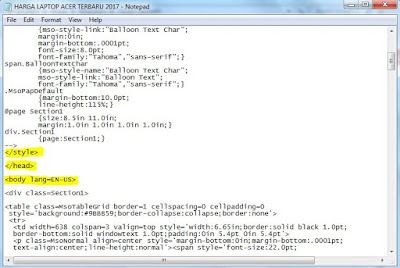
</body>
</html>

8. Pada halaman postingan pilih pada mode HTML sebelah kanan compose. Lihat gambar :


Baca juga: Cara Paling Mudah Menghilangkan Product Activation Failed Microsoft Office 2016 Tanpa Aplikasi Di Jamin Berhasil
Agar tahu sempurn atau belum hasil yang anda buat tadi, cobalah lihat dulu dengan mengklik pada Pratinjau pada menu blogger. Bila memang dirasa sudah mantap dan sesuai dengan yang anda inginkan silahkan anda publikasikan.
Demikian tadi kiranya artikel tentang bagaimana cara membuat table dengan menggunakan software office word. Pada contoh gambar diatas saya sendiri menggunakan office word 2007, namun saya rasa tidak terlalu jauh berbeda dengan software office 2010 ataupun 2013.
Sekian dulu apa yang dapat saya sampaikan kali ini, semoga dapat berguna dan bermanfaat untu para pembaca sekalian.
